打印机打印过的文件有记录吗 如何查看打印机打印文件历史记录
更新时间:2024-04-01 14:08:45作者:xiaoliu
打印机打印过的文件有记录,但是不同的打印机可能具有不同的存储方式和查看方式,一般来说大部分打印机都会保存最近打印过的文件历史记录。用户可以通过打印机面板或者打印机的设置界面来查看打印文件的历史记录,从而方便用户了解最近打印的文件内容和数量。如果需要更详细的打印文件记录,可以通过连接打印机到计算机并查看打印机的打印队列来获取更多信息。
具体步骤:
1.点击左下角的“开始”菜单,选择“设备和打印机”。
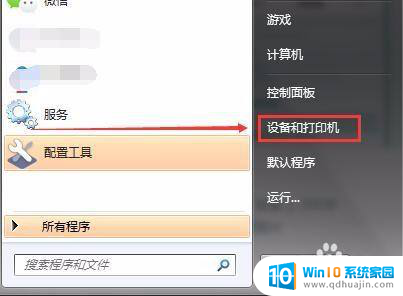
2.右击打印机,选择“属性”。
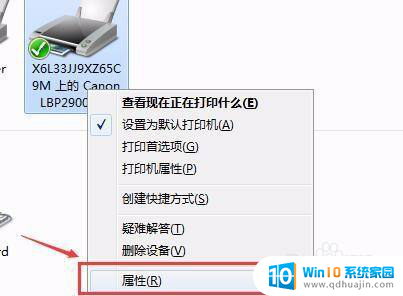
3.切换到“端口”,点击“配置端口”。
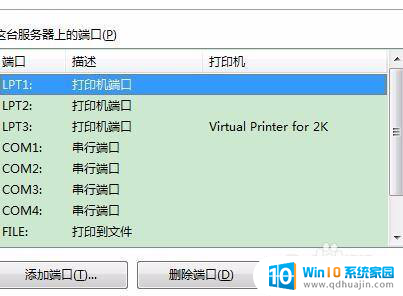
4.在弹出的对话框中出现IP地址,复制该地址。
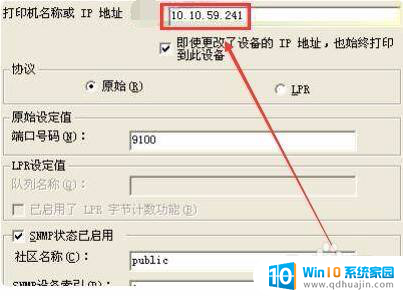
5.打开浏览器,将复制号的IP粘贴进入。
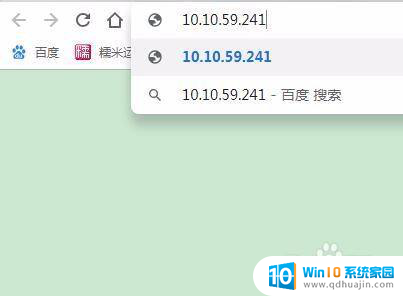
6.打开后在“首页”点击“使用日志”。
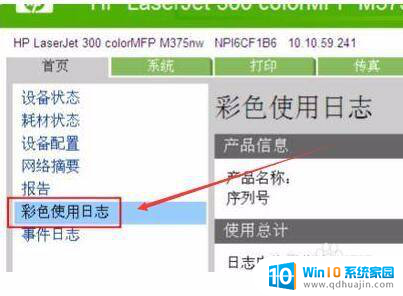
7.这时就可以看到详细的打印记录了(打印时间、张数、是否彩色、文件名等等。)
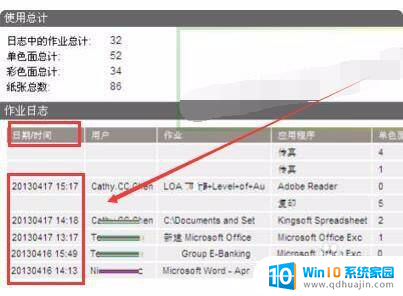
8.总结:
1、点击左下角的“开始”菜单,选择“设备和打印机”。
2、右击打印机,选择“属性”。
3、切换到“端口”,点击“配置端口”。
4、在弹出的对话框中出现IP地址,复制该地址。
5、打开浏览器,将复制号的IP粘贴进入。
6、打开后在“首页”点击“使用日志”。
7、这时就可以看到详细的打印记录了(打印时间、张数、是否彩色、文件名等等。)
以上就是打印过的文件是否有记录的全部内容,有需要的用户可以根据以上步骤进行操作,希望对大家有所帮助。





